- 公開日:
エクセルで日付表示がおかしい場合
エクセルでは日付を入力した際に、シリアル値や形式違いの日付などが表示されることがあります。
この記事では、エクセルで日付表示がおかしい場合の原因と対処法についてご紹介します。
「入力した日付と違うデータが表示された」「『2023/10/1』が『October/Sunday』と表示された」などの場合にご活用ください。
エクセルで日付表示がおかしい場合
エクセルで入力した日付が正しく表示されない場合、いくつかの問題点がある可能性があります。
詳細は以下でご紹介します。
日付を入力すると「######」が表示される
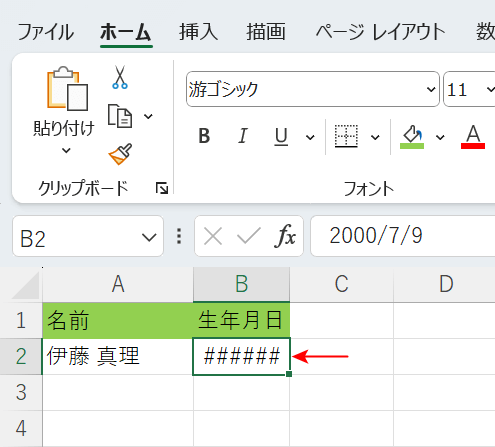
上記画像B2セルには「2000/7/9」と日付を入力しましたが、「######」と表示されてしまいました。
このように、日付を入力したにも関わらず「######」が表示される場合にはセル幅が狭く、データを表示しきれていない可能性があります。
セル幅を調整する詳しい方法については、以下の記事でご紹介しています。
入力した日付がシリアル値で表示される
表示形式の影響などで、日付を入力したにも関わらずシリアル値が表示されてしまうことがあります。
シリアル値が表示されてしまった場合には、表示形式を指定し直しましょう。
詳しい方法は以下でご説明します。
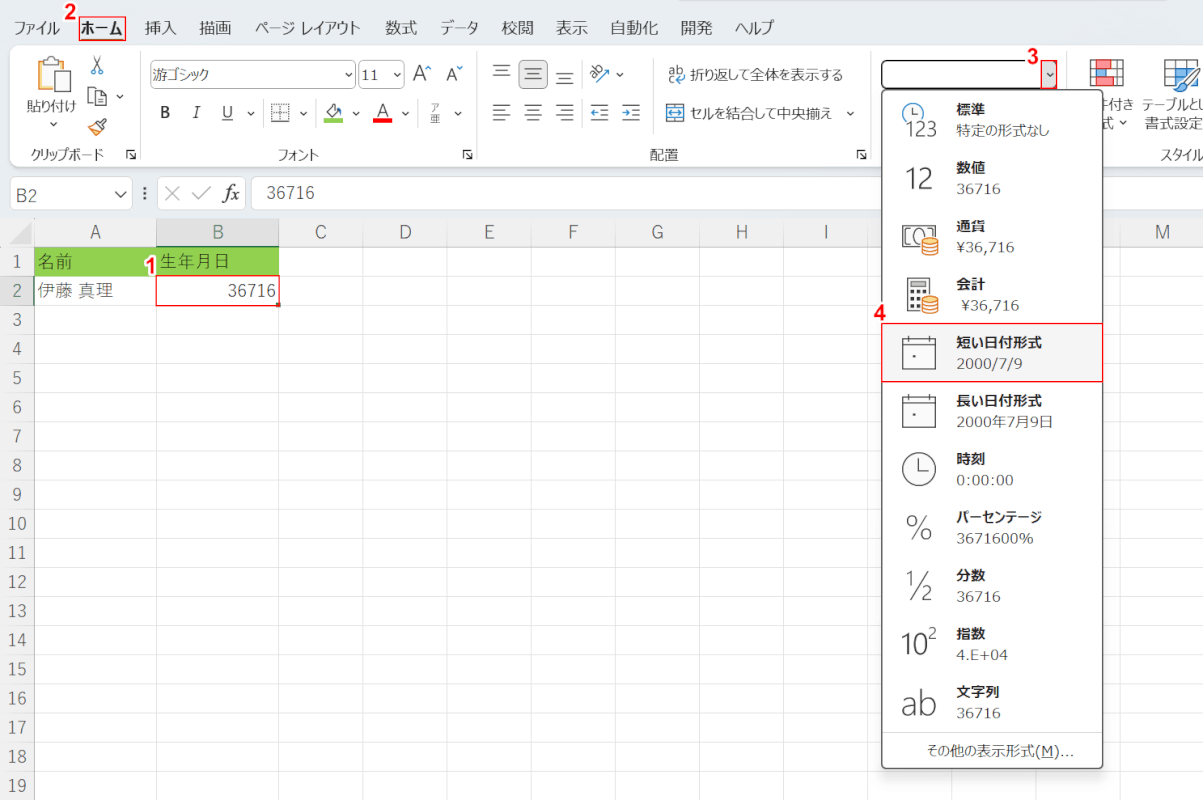
上記画像B2セルには「2000/7/9」を入力しましたが、「36716」というシリアル値が表示されてしまいました。
表示形式を指定し直して、正しい日付に変換します。
①シリアル値になってしまった日付(例:B2セル)、②ホームタブの順に選択し、③数値の書式の「v」ボタンを押します。④「短い日付形式」を選択します。
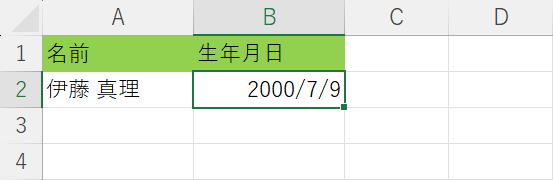
B2セルのシリアル値が「2000/7/9」という正しい日付に変換されました。
また、表示形式を指定し直しても日付に変換されない場合には、エクセル自体の設定が影響している可能性があります。
以下の記事では、「表示形式を変更してもシリアル値が表示されてしまう」「入力した日付が数式に変換されてしまう」などの場合の原因と対処法をご紹介しています。
ユーザー定義から表示形式が指定されている
セルの書式設定のユーザー定義から表示形式が指定されていると、入力した日付が正しく表示されないことがあります。
形式が変更されて日付が表示された場合、形式を指定し直しましょう。
詳しい方法は以下でご紹介します。
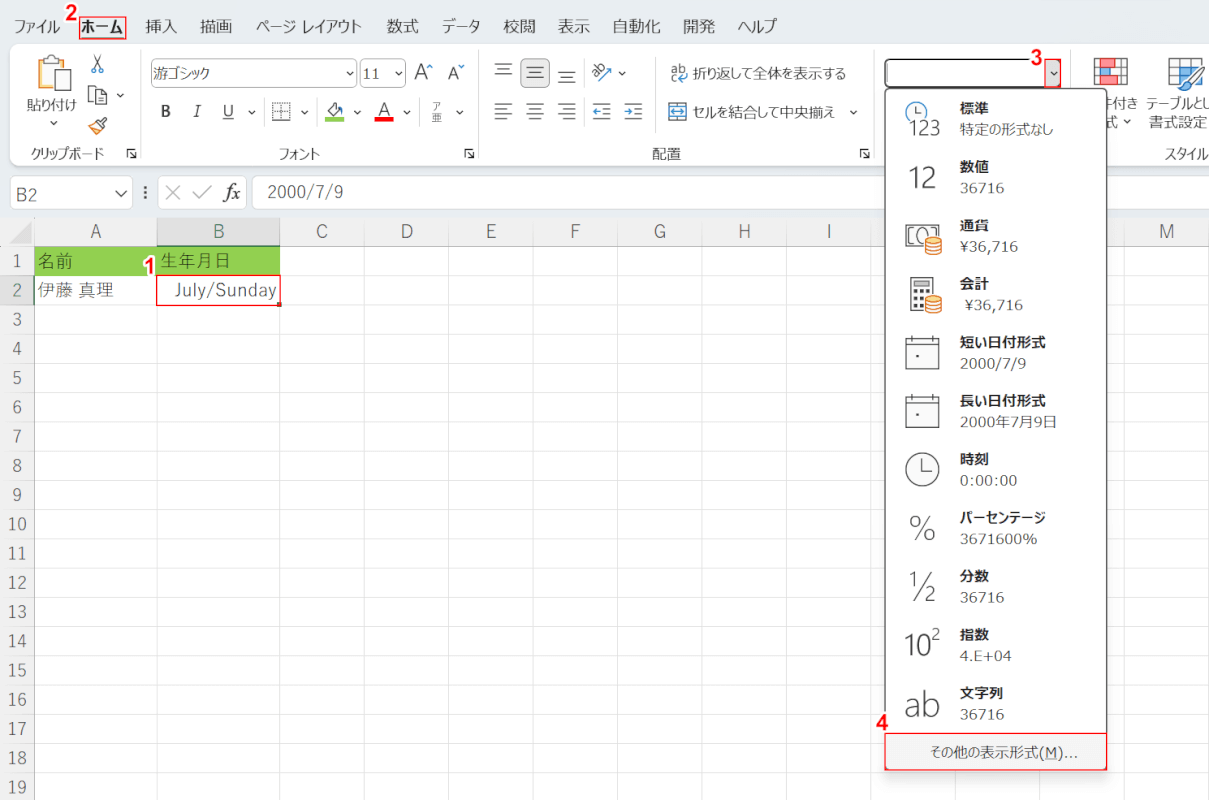
上記画像B2セルには「2000/7/9」を入力しましたが、「July/Sunday」が表示されてしまいました。
このような場合には、一度セルの書式設定から表示形式を確認し、間違っている場合には指定し直します。
①日付を入力したセル(例:B2セル)、②ホームタブの順に選択し、③数値の書式の「v」ボタンを押します。④「その他の表示形式」を選択します。
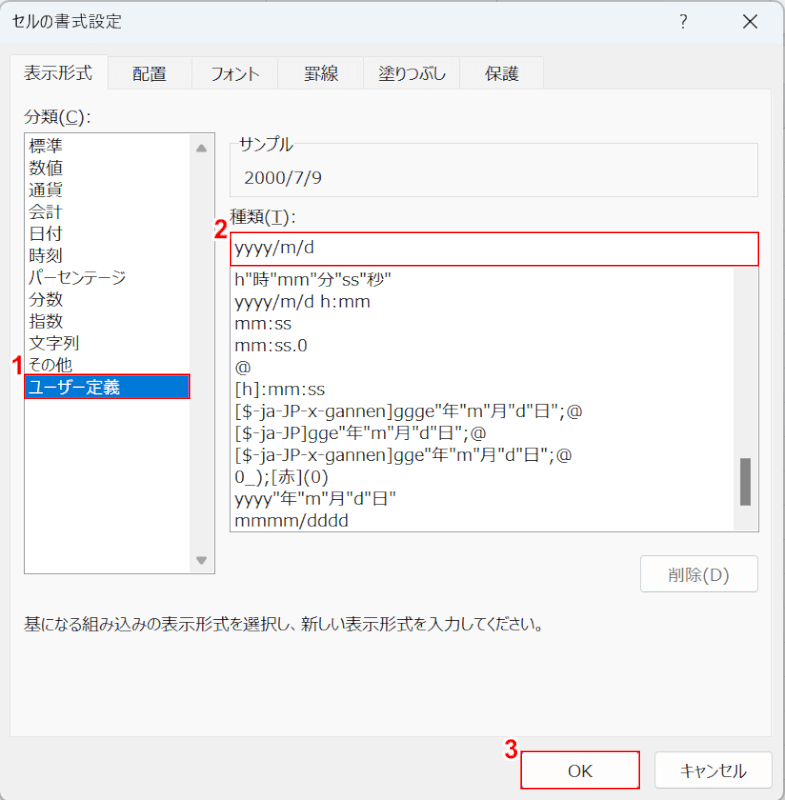
「セルの書式設定」ダイアログボックスが表示されました。
①ユーザー定義を選択します。②種類に入力されている形式を確認して「yyyy/m/d」と正しい形式に修正し、③OKボタンを押します。
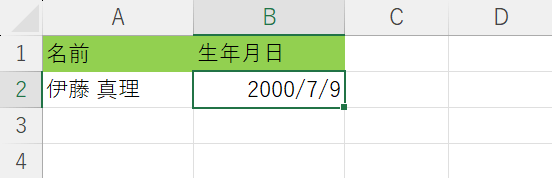
B2セルのデータが「2000/7/9」と正しい日付に変換されました。
入力した日付が見切れてしまう
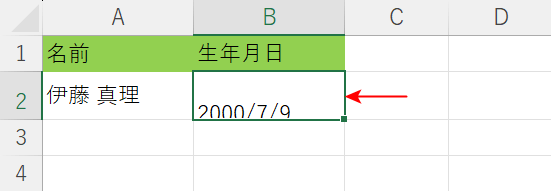
上記画像B2セルでは、セル内で改行を行って「2000/7/9」を入力しましたが、見切れた状態で日付が表示されてしまっています。
このように、セル内で改行するなどして行の幅が足りずにデータが見切れて表示されている場合には、行幅を調整する必要があります。
セルの行幅を調整する詳しい方法については、以下の記事でご紹介しています。
